来源:www.xinmaotao.net 时间:2017-11-10 13:15
联想miix5 plus笔记本是一款拥有着12.2英寸笔记本电脑,这款电脑搭载intel酷睿第七代i5处理器以及集成显卡,整机超薄设计,能够方便用户们外出携带,那么联想miix5 plus笔记本怎么安装win8系统呢?今天为用户们分享联想miix5 plus笔记本使用u盘安装win8系统教程。

安装win8系统步骤:
1、制作一个最新版新毛桃u盘启动盘,根据开机画面提示,重启电脑按开机启动热键f12引导u盘启动,然后进入新毛桃主菜单界面,选择运行win8pe菜单并回车,如图所示:
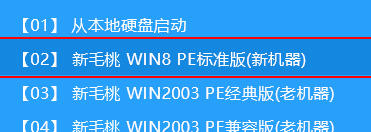
2、在新毛桃pe装机工具中选择win8镜像安装在c盘中,点击确定,如图所示:
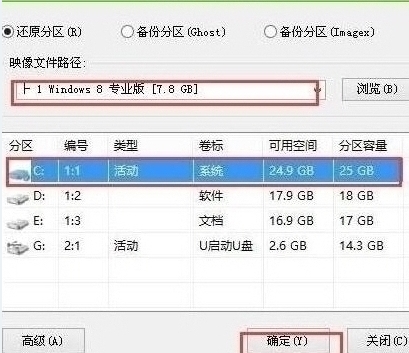
3、在还原提醒框中勾选复选框“完成后重启”,点击确定,如图所示:
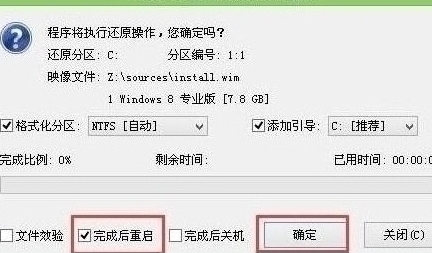
4、还原后重启电脑,然后进行程序安装,等待安装完成,如图所示:
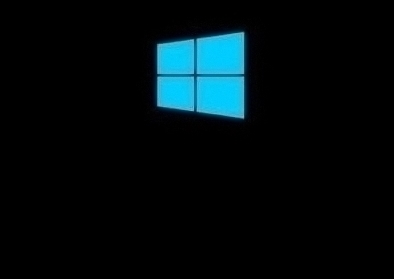
5、程序安装完成后进行系统设置,设置完成就可以使用win8系统了。如图所示:
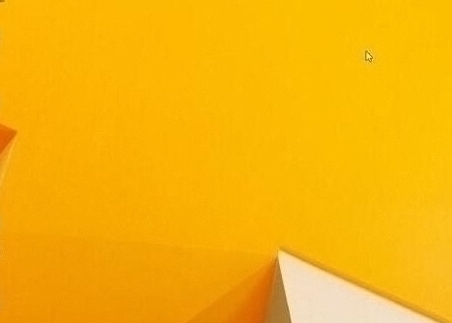
关于联想miix5 plus笔记本使用u盘安装win8系统的操作方法就为用户们详细介绍到这边了,不懂如何安装win8系统的用户们可以尝试以上方法步骤进行操作哦,希望本篇教程对大家有所帮助,更多安装win8系统教程请关注新毛桃官方网站。
责任编辑:新毛桃:http://www.xinmaotao.net